苹果电脑磁盘工具加密文件夹怎么设置
2023-03-13 570苹果电脑相对于win来说是更加注重用户的隐私的,苹果电脑在另外储存一些重要资料的时候是可以加的,那么苹果电脑磁盘工具加密文件夹怎么设置呢?还有很多用户不是很清楚,下面就跟小编一起来看看吧!
苹果电脑磁盘工具加密文件夹设置方法
1、首先打开磁盘工具。我们可以直接用Spotlight或者在“应用程序-实用工具”里找到它。
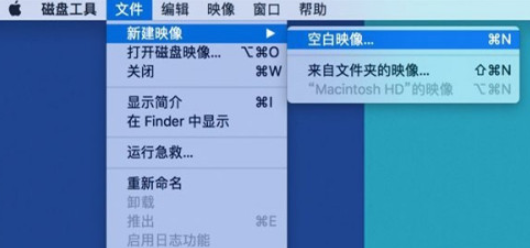
2、然后点击左上角菜单栏中的“文件-新建映像-空白映像”。
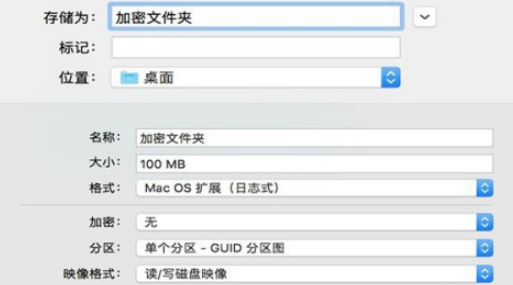
3、在弹出的窗口中修改加密文件夹的名称和大小。
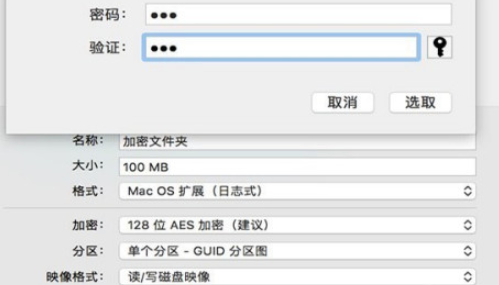
4、在“加密”选项里选择128位AES加密,然后我们就会看到一个输入和验证密码的界面。

5、输入之后点击“选取”,然后点击“存储”,就会生成一个DMG文件。
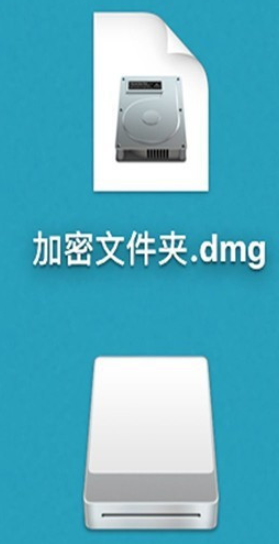
6、双击该文件会弹出一个需要输入密码的窗口。
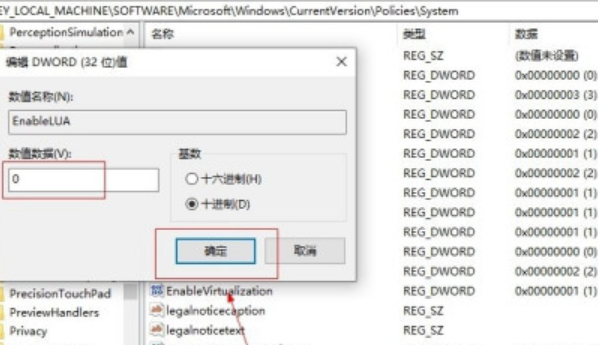
7、输入密码打开DMG文件之后,我们将看到系统自动加载的一个文件夹,需要加密的文件放入其中即可。
以上就是果粉控小编整理的苹果电脑磁盘工具加密文件夹怎么设置的内容了,希望可以帮助到大家!我们会持续为您更新精彩资讯,欢迎持续关注我们哦!
相关资讯
查看更多最新资讯
查看更多-

- 完美万词王如何设置循环播放 开启循环播放功能流程一览
- 2023-05-31 1612
-

- 剪映如何使用镜像翻转 镜像翻转功能用法详解
- 2023-05-31 2856
-

- 时间规划局如何删除事件 删除记录事件方法介绍
- 2023-05-31 1805
-

- 腾讯会议在哪里取消会议预订 撤回预定会议流程一览
- 2023-05-31 1873
-

- 腾讯会议怎么开启会议字幕 设置会议字幕功能方法介绍
- 2023-05-31 2094
热门应用
查看更多-

- 快听小说 3.2.4
- 新闻阅读 | 83.4 MB
-

- 360漫画破解版全部免费看 1.0.0
- 漫画 | 222.73 MB
-

- 社团学姐在线观看下拉式漫画免费 1.0.0
- 漫画 | 222.73 MB
-

- 樱花漫画免费漫画在线入口页面 1.0.0
- 漫画 | 222.73 MB
-

- 亲子餐厅免费阅读 1.0.0
- 漫画 | 222.73 MB
-
 下载
下载
湘ICP备19005331号-4copyright?2018-2025
guofenkong.com 版权所有
果粉控是专业苹果设备信息查询平台
提供最新的IOS系统固件下载
相关APP应用及游戏下载,绿色无毒,下载速度快。
联系邮箱:guofenkong@163.com









